Trabajo como informático. Desde hace algún tiempo nos viene incordiando un virus (
1138.vbe) que, no es que haga nada
demasiado malo pero sí que incordia bastante además de tener un ratio de infección y propagación altísimo.
Es un virus que se propaga a partir de los puertos usb del pc y lo
único
que hace es convertir las carpetas que hay en el pendrive en accesos
directos, ocultando todos los archivos del pendrive. Esto no supone
demasiado problema aunque, a parte de ser bastante molesto, es
extremadamente infeccioso, como ya he dicho antes, no es detectable por
ningún antivirus, por lo que una vez infectado el pc, tu antivirus (ya
sea de pago o gratuito) no podrá limpiarlo.
He de decir que mi compañero y yo hemos encontrado un antivirus (la
versión gratuita además de AVG) que lo ha detectado y limpiado y parece
que lo protege (¡¡¡DIOS MÍO!!!) pero, hasta este momento, la única forma
de limpiar el equipo infectado es la siguiente:
1.- Pulsar Ctrl+Alt+Supr, entrar en el apartado procesos y buscar el proceso llamado
wscript.exe y detenerlo.
2.- Ir a panel de control, opciones de carpeta, ver y marcar mostrar los archivos y carpetas ocultas y desmarcar
ocultar archivos protegidos del sistema operativo.

3.- Buscar el archivo en todas las unidades y eliminarlo, yo lo encontré en “
E: (letra de mi pendrive) – D ocuments
and Settings – Usuario_windows – Menú – Inicio – Programas Inicio
(reemplazar “usuario_windows” por el nombre de su perfil)
ocuments
and Settings – Usuario_windows – Menú – Inicio – Programas Inicio
(reemplazar “usuario_windows” por el nombre de su perfil)” y en “
D ocuments and Settings – Usuario_windows – Configuración local – Temp (reemplazar “usuario_windows” por el nombre de su perfil)
ocuments and Settings – Usuario_windows – Configuración local – Temp (reemplazar “usuario_windows” por el nombre de su perfil)”
4.- Eliminar el archivo
C:WINDOWS\pss\1138s.vbe\Startup
5.- Borrar las claves del registro de windows (usuarios avanzados) o
usar herramienta de limpieza del registro de windows (para econtrar esto
vayan a: “Inicio”>”Ejecutar”>escriban”regedit”
[HKEY_LOCAL_MACHINESOFTWAREMicrosoftShared ToolsMSConfigstartupreg1138s]
[HKEY_LOCAL_MACHINESOFTWARE1138s]
[HKEY_LOCAL_MACHINESOFTWARE – Microsoft Shared Tools – MSConfig –
startupfolder – C:\Documents and Settings\Usuario_Windows\Menú
Inicio\Programas\Inicio\1138s.vbe] (reemplazar “usuario_Windows” por el
nombre de su perfil)
6.- Eliminar los accesos directos creados por el virus (estos los van a encontrar en su pendrive)
7- Desde Símbolo de sistemas van a la unidad de su pendrive y ponen
“attrib -h -r -s /s /d” (enter) ej: “E:attrib -h -r -s /s /d” (tienen
que entrar a “simbolo del sistema” que esta en el inicio, o en
“ejecutar”, escribir CMD).
ATENCION: todo lo que se vaya a eliminar, se tiene que hacer con
Shift+Supr así se elimina directamente y no pasa por la papelera de reciclaje.
Después de todos estos pasos reiniciar el PC y revisa que no quede nada del virus.
Bueeeeeeeno….. espero que os haya servido de ayudita… adelante y a por el 1138s.vbe!!!!

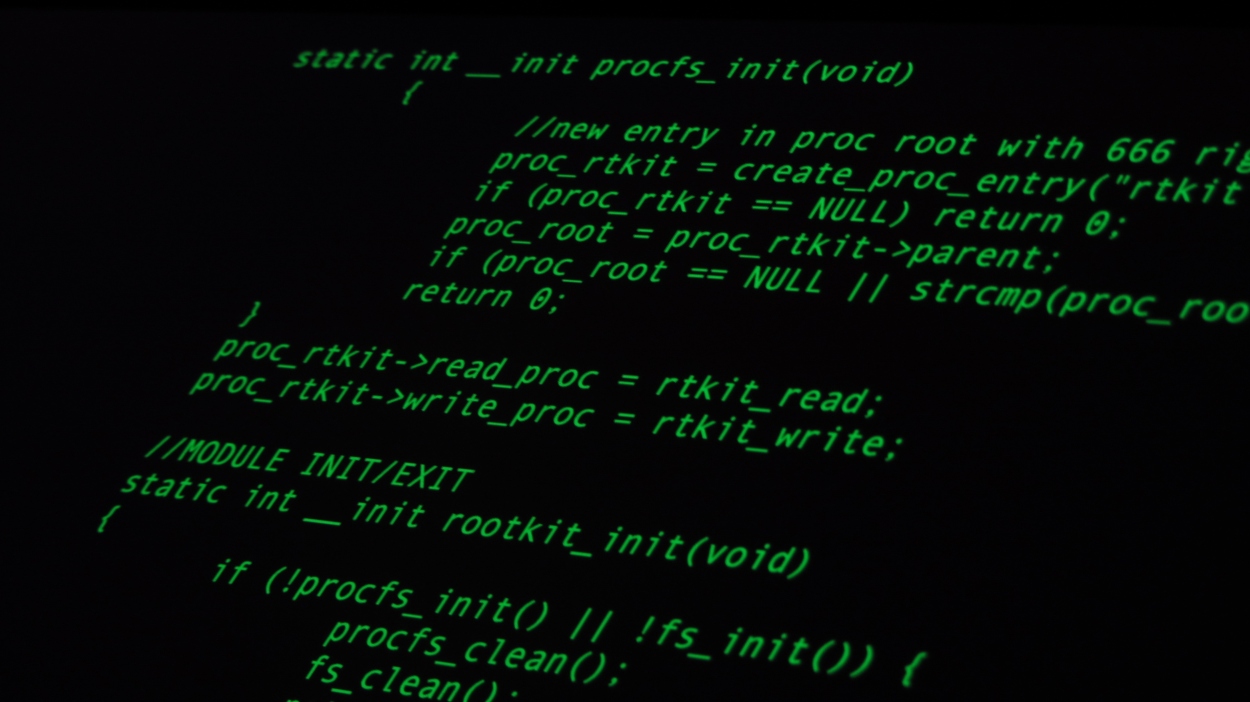
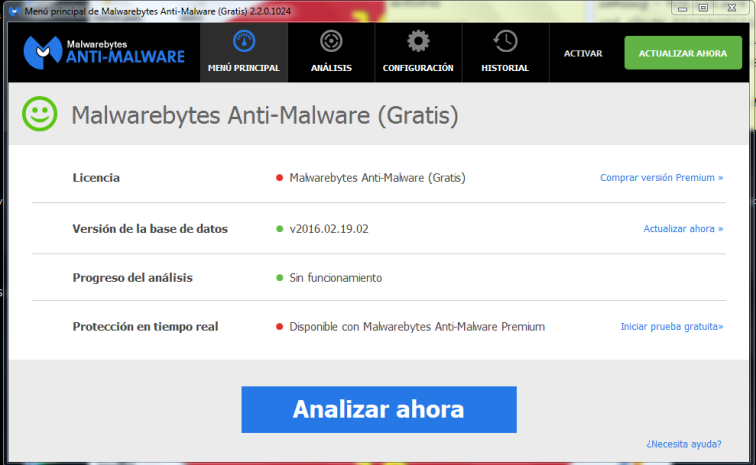
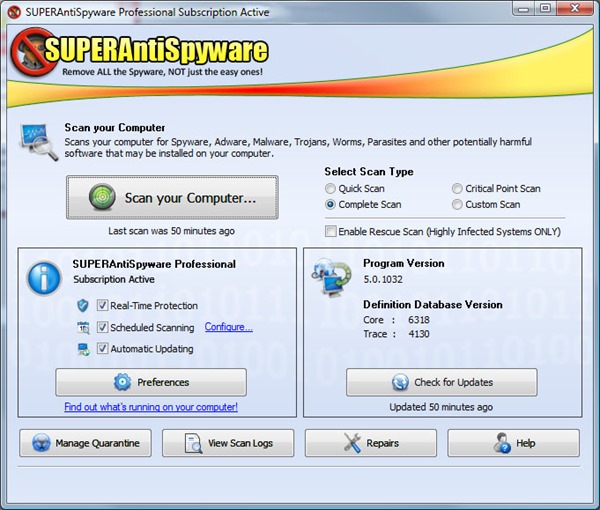
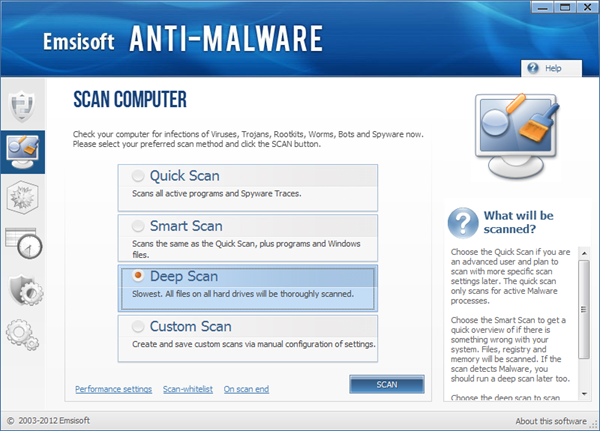
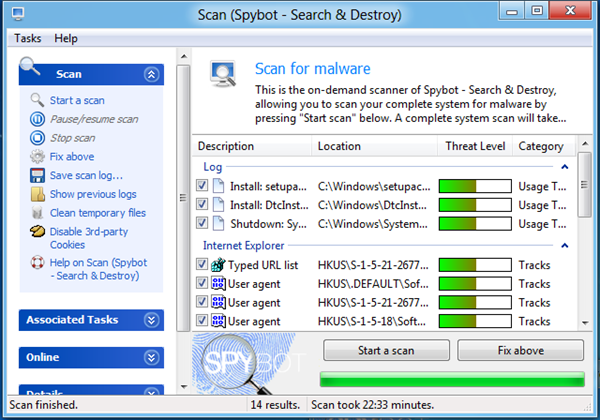
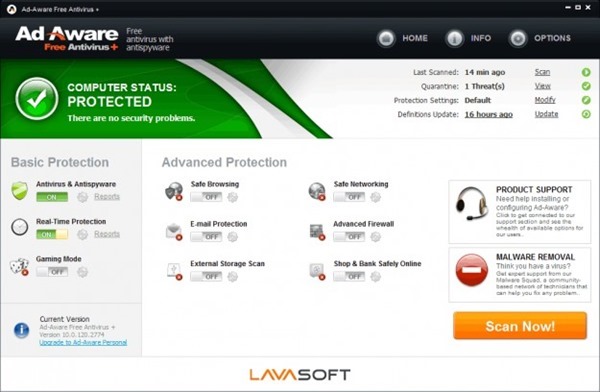

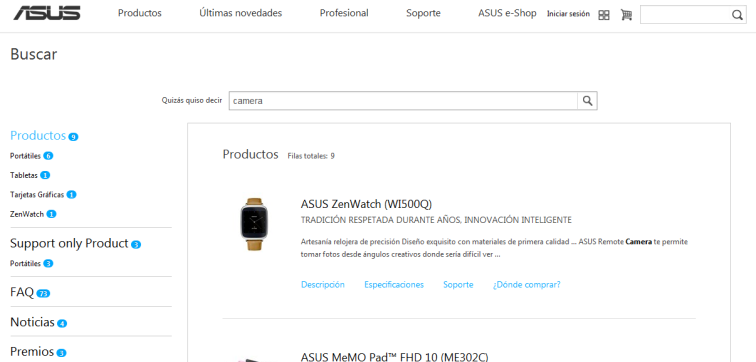
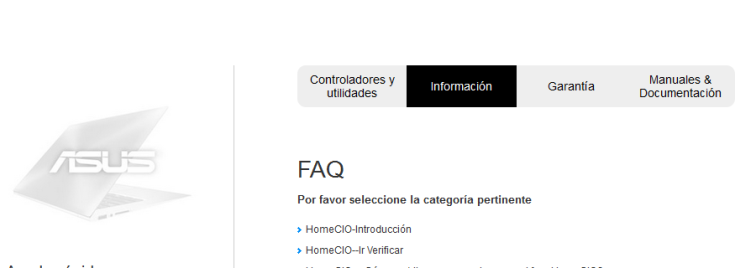
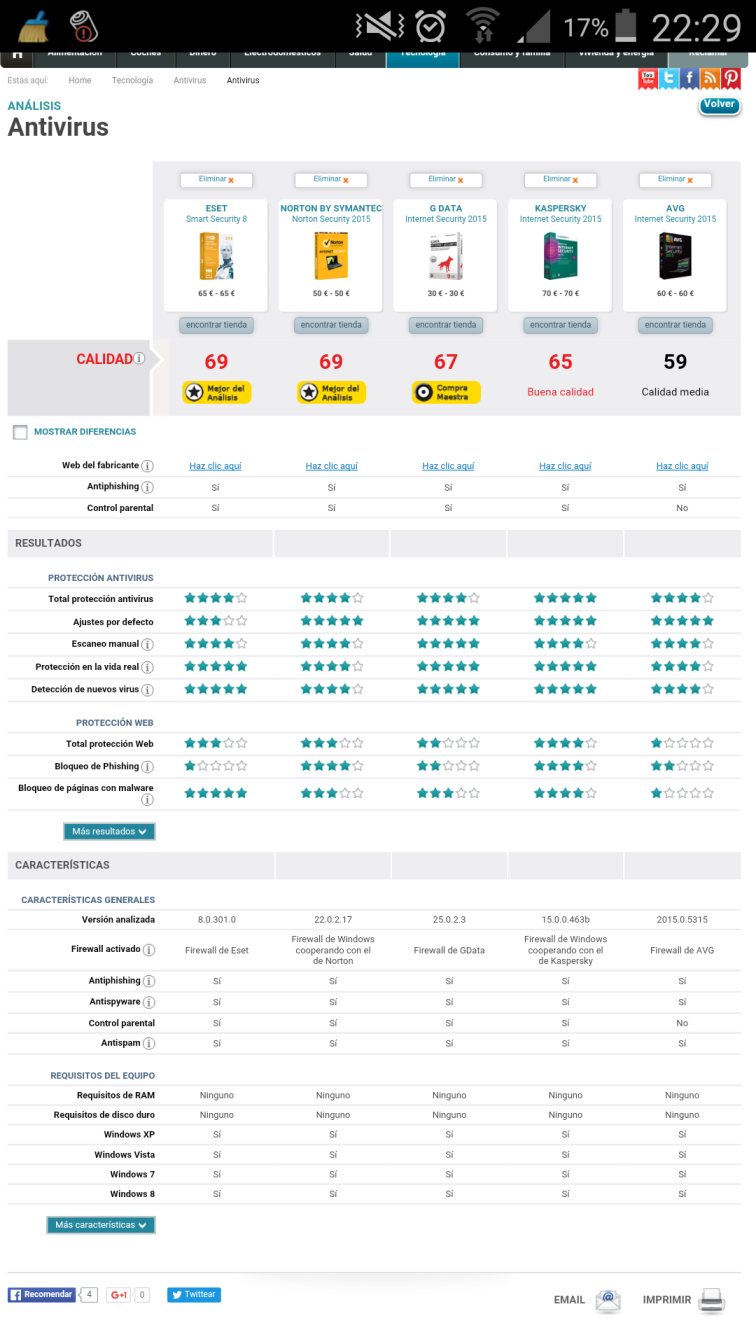

 ocuments
and Settings – Usuario_windows – Menú – Inicio – Programas Inicio
(reemplazar “usuario_windows” por el nombre de su perfil)” y en “D
ocuments
and Settings – Usuario_windows – Menú – Inicio – Programas Inicio
(reemplazar “usuario_windows” por el nombre de su perfil)” y en “D
